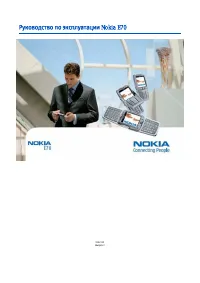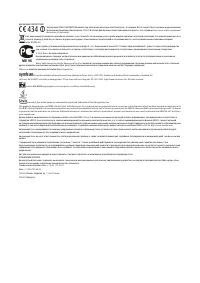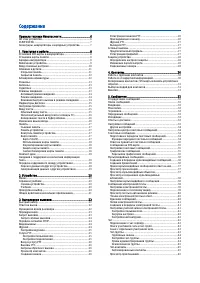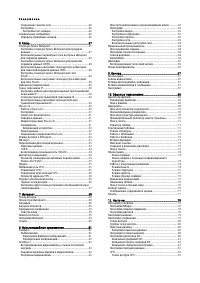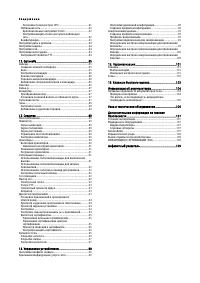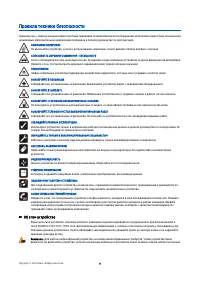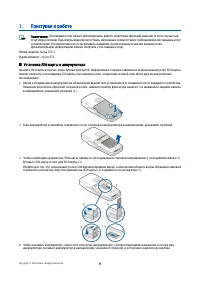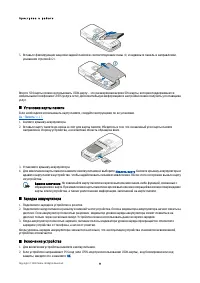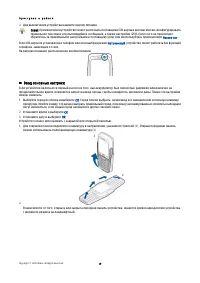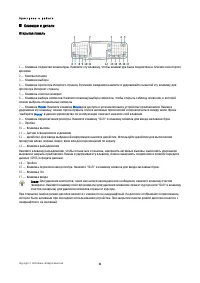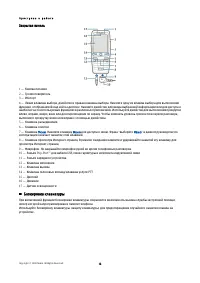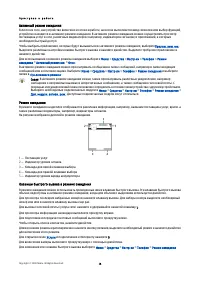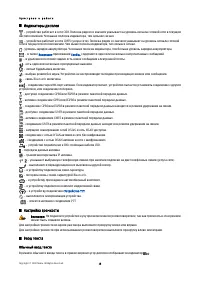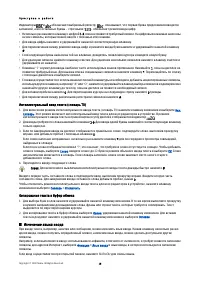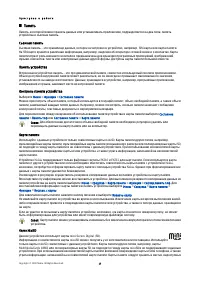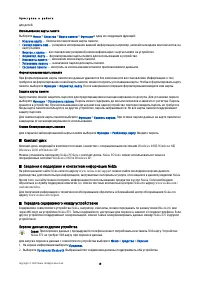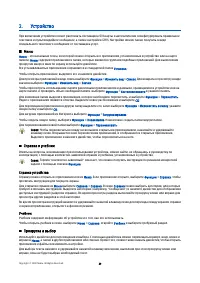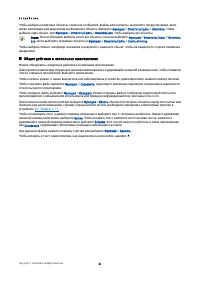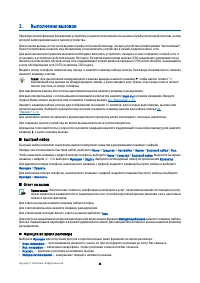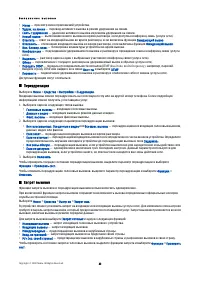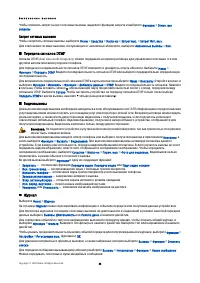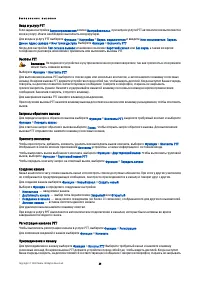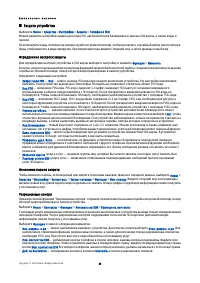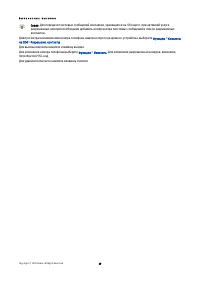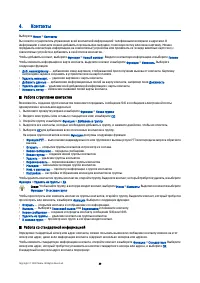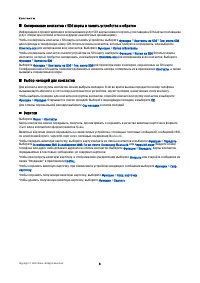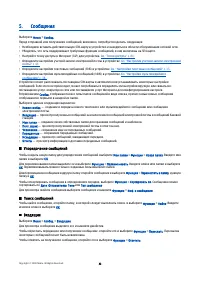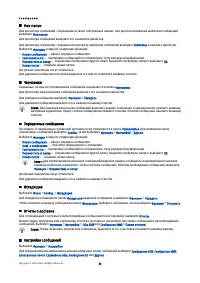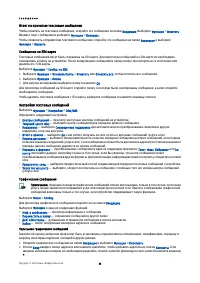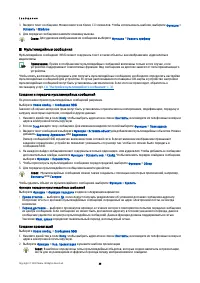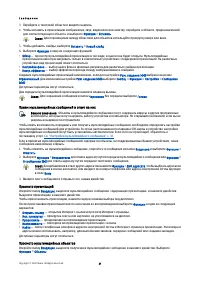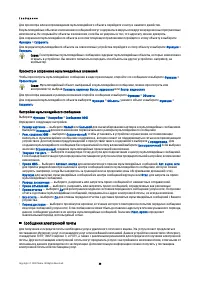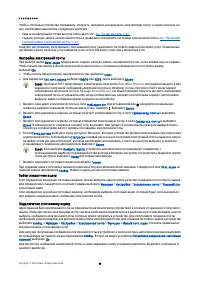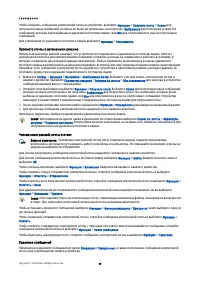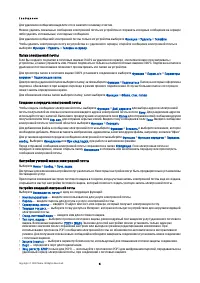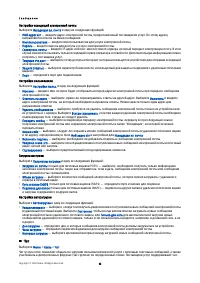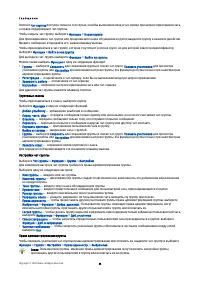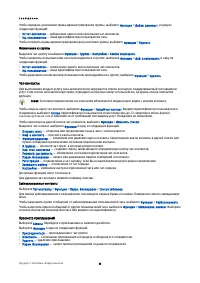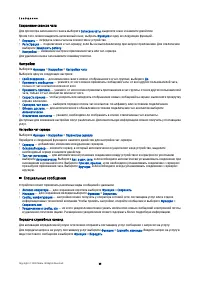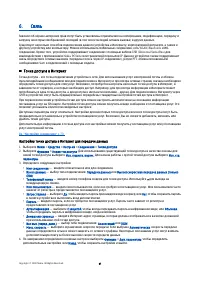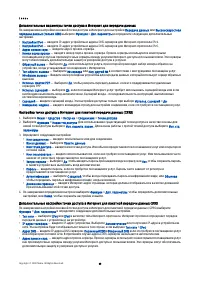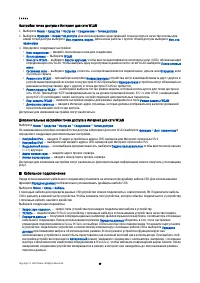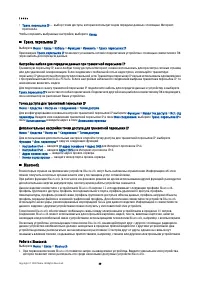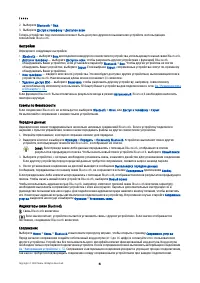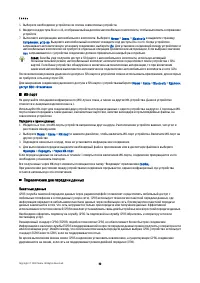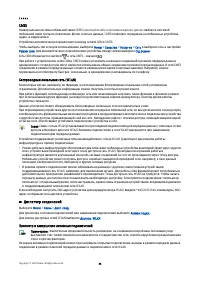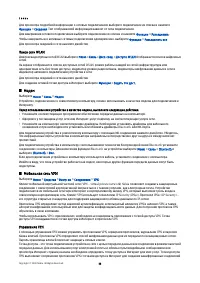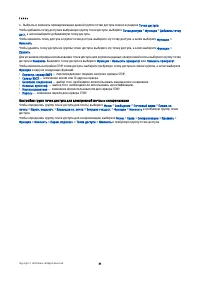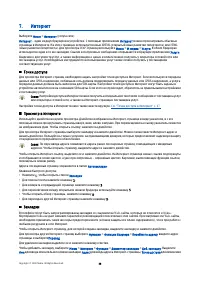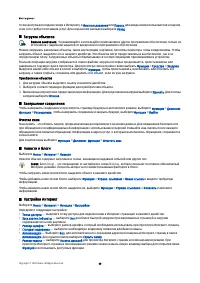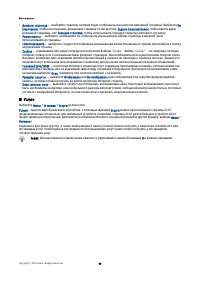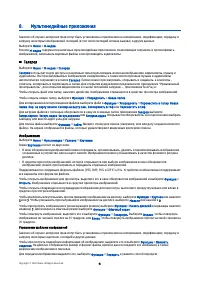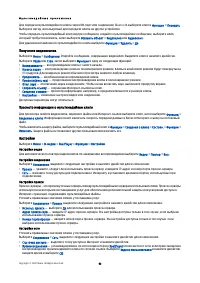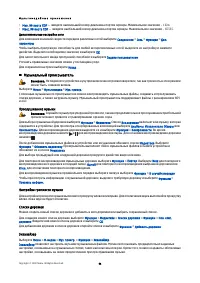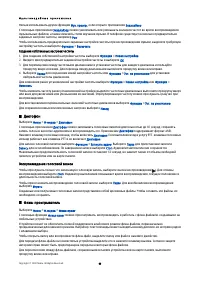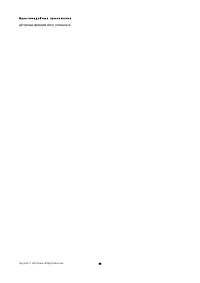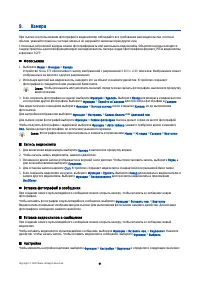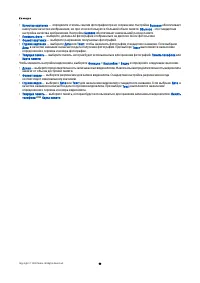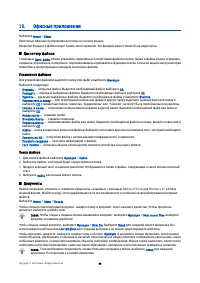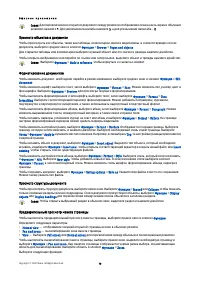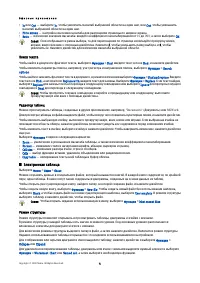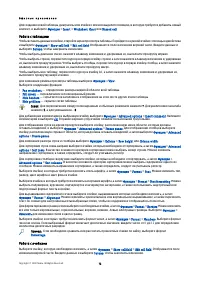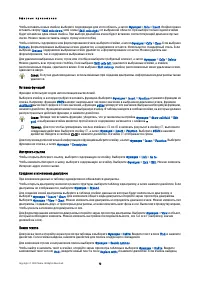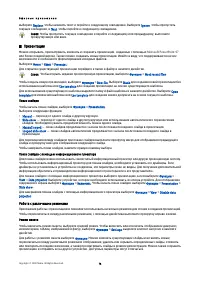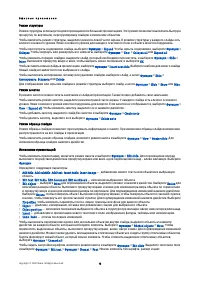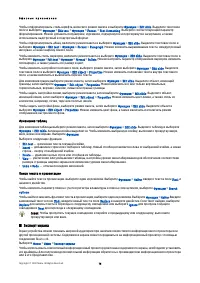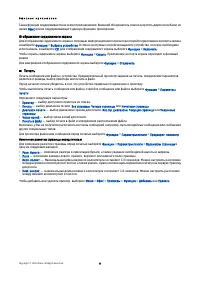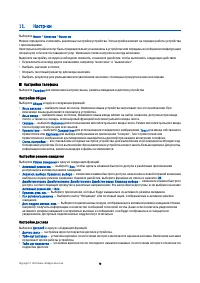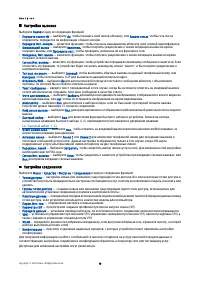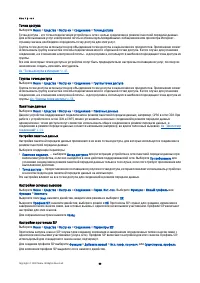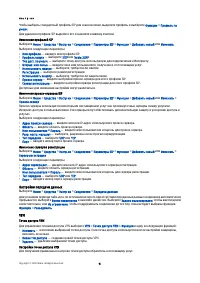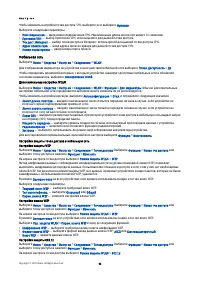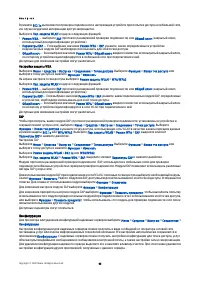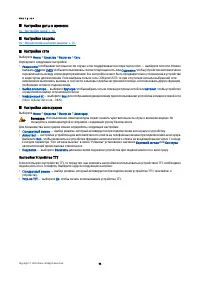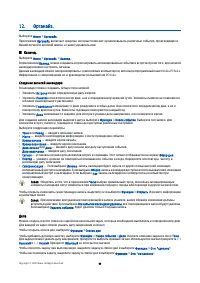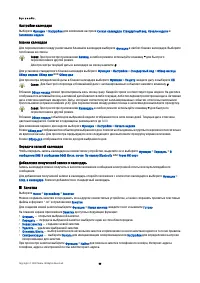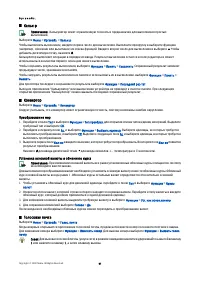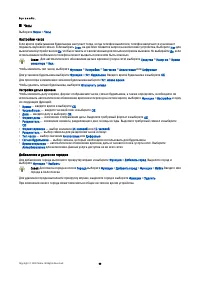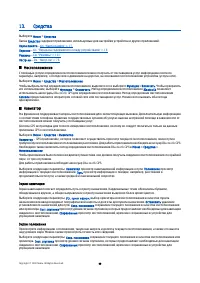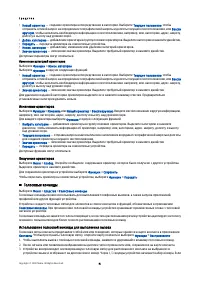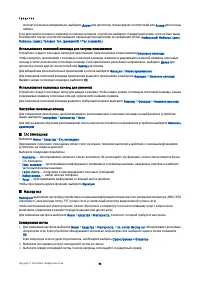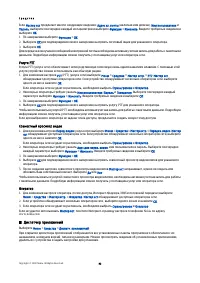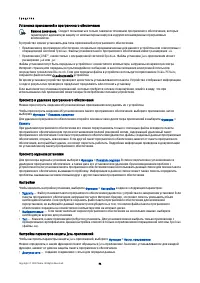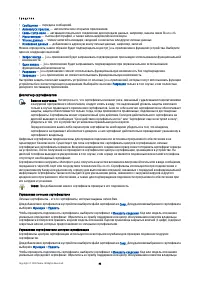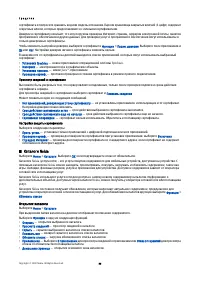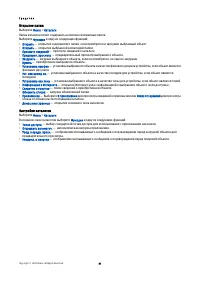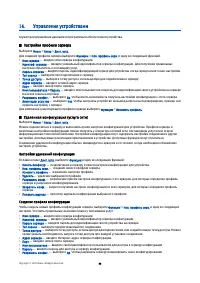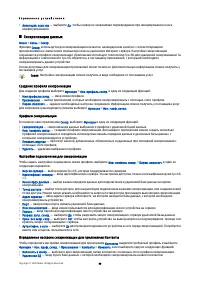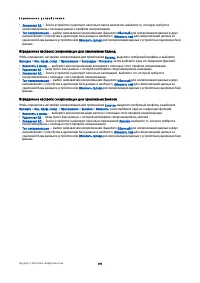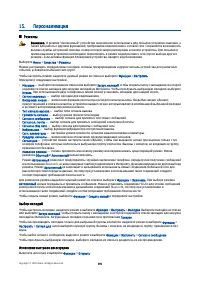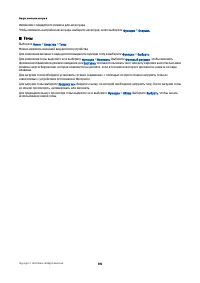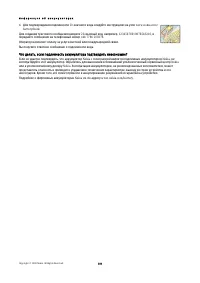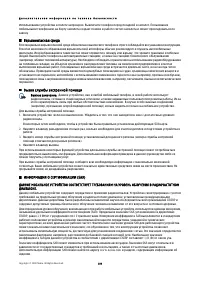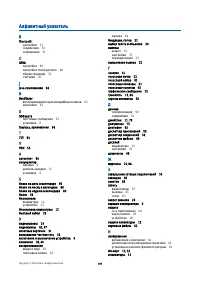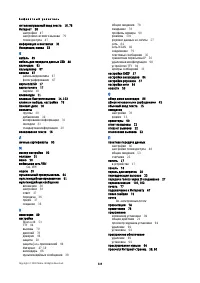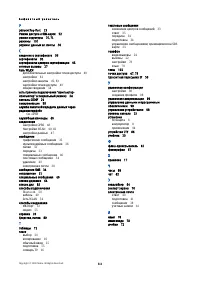Смартфоны Nokia E70 - инструкция пользователя по применению, эксплуатации и установке на русском языке. Мы надеемся, она поможет вам решить возникшие у вас вопросы при эксплуатации техники.
Если остались вопросы, задайте их в комментариях после инструкции.
"Загружаем инструкцию", означает, что нужно подождать пока файл загрузится и можно будет его читать онлайн. Некоторые инструкции очень большие и время их появления зависит от вашей скорости интернета.
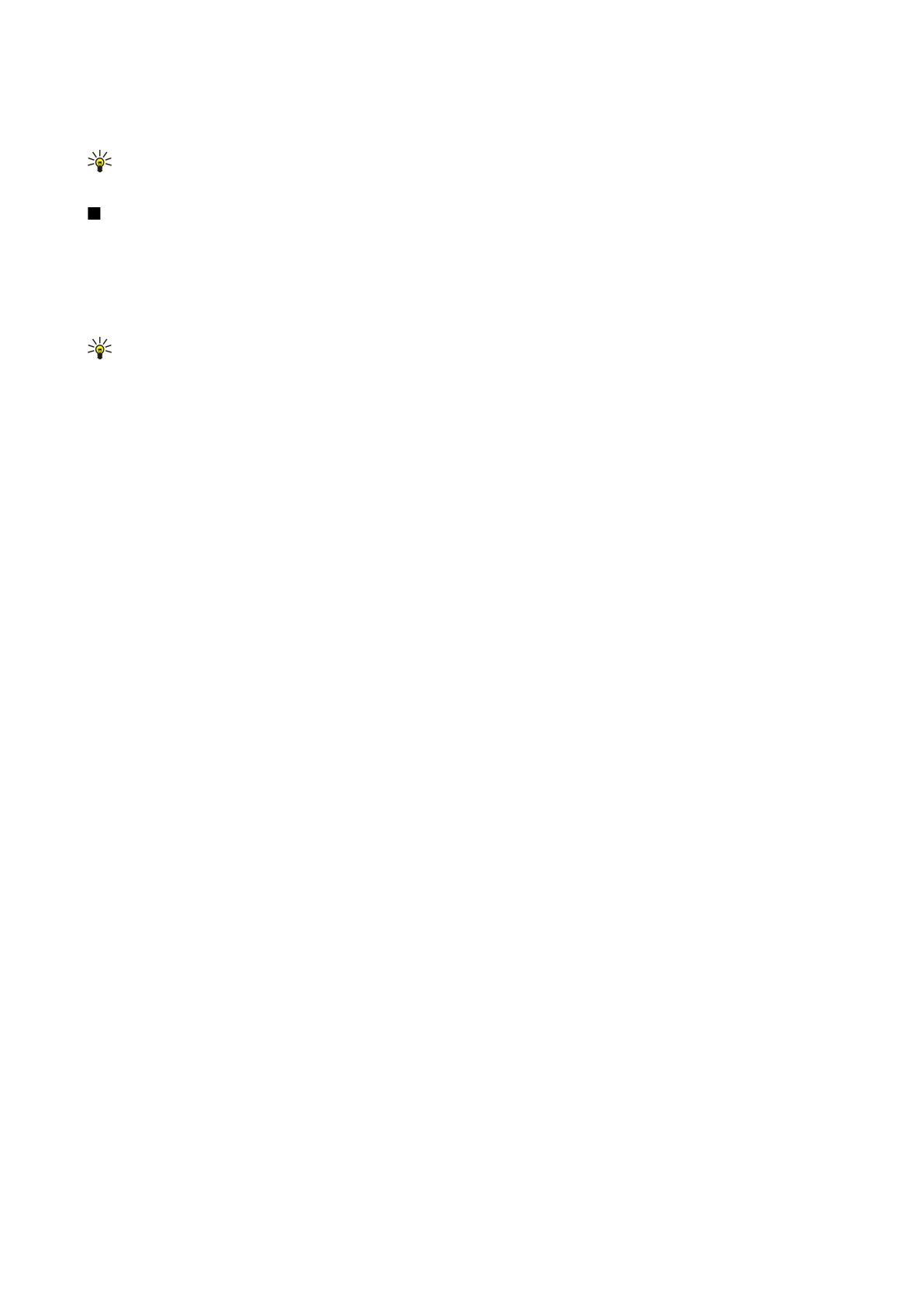
выберите
Re p la ce
,
чтобы
заменить
текст
и
перейти
к
следующему
совпадению
.
Выберите
Ig n o re
,
чтобы
пропустить
текущее
совпадение
,
и
Ne xt
,
чтобы
перейти
к
следующему
совпадению
.
Совет
:
Чтобы
пропустить
текущее
совпадение
и
перейти
к
следующему
или
предыдущему
,
выполните
прокрутку
вверх
или
вниз
.
Презентация
Можно
открывать
,
просматривать
,
изменять
и
сохранять
презентации
,
созданные
с
помощью
Micro so ft Po w e rPo in t 97
или
более
поздней
версии
.
Также
можно
создавать
новые
презентации
.
Имейте
в
виду
,
что
поддерживаются
не
все
возможности
и
особенности
форматирования
исходных
файлов
.
Выберите
Меню
>
Офис
>
Pre se n t a t .
.
Для
открытия
существующей
презентации
перейдите
к
папке
и
файлу
и
нажмите
джойстик
.
Совет
:
Чтобы
открыть
недавно
просмотренную
презентацию
,
выберите
Функции
>
Mo st re ce n t file s
.
Чтобы
создать
новую
презентацию
,
выберите
Функции
>
Ne w file
.
Выберите
Bla n k
для
создания
новой
презентации
без
использования
шаблона
или
Use t e m p la t e
для
создания
презентации
на
основе
существующего
шаблона
.
Для
использования
существующего
шаблона
выделите
папку
и
файл
шаблона
и
нажмите
джойстик
.
Выберите
Op e n
t e m p la t e
для
изменения
шаблона
или
Use t e m p la t e
для
создания
нового
документа
на
основе
текущего
шаблона
.
Показ
слайдов
Чтобы
начать
показ
слайдов
,
выберите
Функции
>
Pre se n t a t io n
.
Выберите
следующие
функции
:
•
Ma n u a l
—
переход
от
одного
слайда
к
другому
вручную
.
•
Slid e sh o w
—
переход
от
одного
слайда
к
другому
вручную
или
использование
автоматического
переключения
слайдов
.
Необходимо
указать
продолжительность
показа
одного
слайда
.
•
Ma n u a l lo o p e d
—
показ
слайдов
продолжается
с
начала
после
показа
последнего
слайда
в
презентации
.
•
Lo o p e d slid e sh o w
—
показ
слайдов
автоматически
продолжается
с
начала
после
показа
последнего
слайда
в
презентации
.
Для
перемещения
между
слайдами
при
показе
слайдов
выполните
прокрутку
вверх
для
отображения
предыдущего
слайда
и
прокрутку
вниз
для
отображения
следующего
слайда
.
Чтобы
завершить
показ
слайдов
,
нажмите
правую
клавишу
выбора
.
Показ
слайдов
с
помощью
информационного
проектора
Для
показа
слайдов
можно
использовать
совместимый
информационный
проектор
или
другую
проекционную
систему
.
Чтобы
использовать
информационный
проектор
для
показа
слайдов
,
необходимо
установить
его
драйверы
.
Если
драйверы
не
установлены
и
устройства
не
соединены
,
эти
параметры
меню
не
видны
.
Для
получения
дополнительной
информации
обратитесь
к
производителю
информационного
проектора
или
к
его
представителю
.
Для
показа
слайдов
с
помощью
информационного
проектора
выберите
презентацию
,
затем
выберите
Функции
>
Vie w
>
Da t a p ro je ct o r
.
Выберите
устройство
,
которое
необходимо
использовать
,
из
списка
устройств
.
Для
отображения
содержимого
экрана
выберите
Функции
>
Включить
.
Чтобы
начать
показ
слайдов
,
выберите
Функции
>
Pre se n t a t io n
>
Slid e sh o w
.
Для
завершения
показа
слайдов
с
помощью
информационного
проектора
выберите
Функции
>
Vie w
>
Disa b le d a t a
p ro je ct o r
.
Работа
с
различными
режимами
Приложение
работы
с
презентациями
позволяет
использовать
несколько
режимов
для
чтения
и
создания
презентаций
.
Чтобы
переключиться
между
различными
режимами
,
с
помощью
джойстика
выполните
прокрутку
вправо
и
влево
.
Режим
макета
Чтобы
включить
режим
макета
,
выберите
средний
режим
.
Чтобы
включить
или
отключить
отображение
диаграмм
,
комментариев
,
таблиц
,
изображений
и
фигур
,
выберите
Функции
>
Se t t in g s
,
выделите
элемент
настроек
и
нажмите
джойстик
.
Для
работы
с
режимом
макета
выберите
Функции
.
Можно
изменять
существующие
слайды
и
вставлять
новые
,
переключаться
между
различными
режимами
отображения
,
удалять
или
скрывать
определенные
слайды
,
отменять
или
повторять
последние
изменения
,
а
также
просматривать
слайды
в
режиме
демонстрации
.
Можно
также
сохранить
презентацию
и
отправить
ее
на
другое
устройство
.
Доступные
параметры
могут
отличаться
.
О ф и с н ы е
п р и л о ж е н и я
Co p yrig h t © 2006 No kia . All Rig h t s Re se rve d .
74
Содержание
- 3 Содержание
- 6 Об
- 8 Установка
- 10 Ввод; OK
- 11 Открытая; Меню
- 12 Блокировка
- 15 Обычный
- 16 Изменение
- 17 Память
- 18 Перенос; Blu e t o o t h
- 19 Синхронизация
- 20 Устройство; Справка; Прокрутка
- 21 Do cu m e n t s
- 23 Переадресация
- 24 Передача; DTMF; Видеовызовы
- 25 Настройки; Услуга; PTT
- 27 Сетевые; WLAN
- 29 SIM
- 30 Контакты; SMS
- 31 vCa rd
- 32 Сообщения; Упорядочение; Поиск; Входящие
- 36 MMS
- 42 Чат
- 47 Связь; WLAN, Blu e t o o t h; Точка; GPRS
- 48 PPP; DNS
- 49 Кабельное
- 50 IP
- 52 Завершение; Режим
- 53 Пакетные
- 54 UMTS; Диспетчер
- 55 Модем; Мобильная; VPN; Управление
- 56 Роуминг
- 58 Интернет; HTML; Точки
- 60 Co o kie s; Услуги; WAP
- 61 Галерея; Изображения
- 62 Re a lPla ye r
- 64 Музыкальный
- 65 Диктофон; Воспроизведение; Флэш
- 67 Камера; JPEG
- 69 Документы; Micro so ft Wo rd
- 74 Презентация; Micro so ft Po w e rPo in t 97; Работа
- 76 Экспорт
- 77 Печать
- 79 Vo IP; SIP
- 83 Конфигурации
- 84 TTY
- 85 Органайз; Календ; No kia PC Su it e .; Создание
- 86 Заметки
- 87 Голосовая
- 88 Часы
- 89 Средства; Местоположение; Навигатор; Экран
- 90 Ориентиры
- 92 Глс
- 93 Совместный
- 96 Sym b ia n; Каталоги; Открытие
- 99 Syn cML
- 101 Персонализация; Режимы; Выбор
- 102 Темы
- 103 Sh ift
- 104 Проверка
- 107 Условия; Кардиостимуляторы; Автомобили